文章詳情頁
win11麥克風沒聲音解決方法
瀏覽:88日期:2023-01-11 10:22:12
很多朋友在對自己的系統設置分辨率的時候,發現待選列表中沒有想要的分辨率,這時候其實我們可以通過顯卡控制面板的中的win11自定義分辨率功能來自定義分辨率,下面一起來學習一下吧。
win11麥克風沒聲音:方法一:
1、首先,確保自己的麥克風可以使用,沒有損壞。(有些麥克風有單獨的連接線)

2、然后確認右下角是否有麥克風圖標,沒有就說明沒連接。(目前只有預覽版有)
3、最后再確認下你的麥克風聲音有沒有打開。
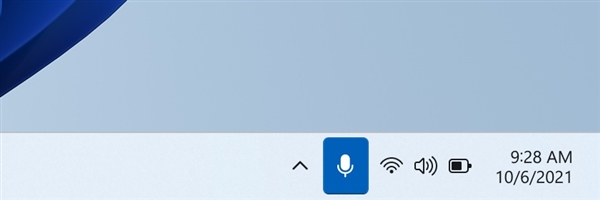
方法二:
1、如果確認無誤,可以進入“設置”
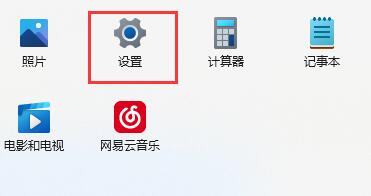
2、點擊左下角的“隱私和安全性”
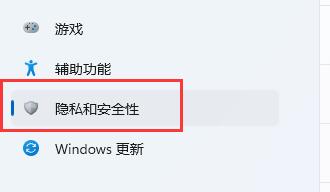
3、進入應用權限下的“麥克風”

4、然后勾選開啟“麥克風訪問權限”
5、在下面還可以單獨選擇哪些軟件可以訪問麥克風。
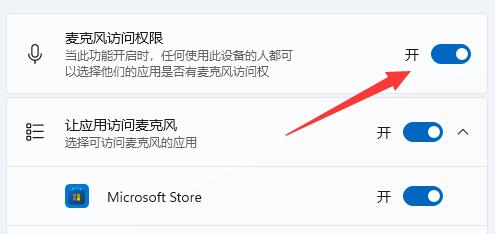
相關文章:新增麥克風一鍵開關
以上就是win11麥克風沒聲音解決方法了,一般來說上面這兩種方法就能解決你的麥克風沒有聲音問題了。想知道更多相關教程還可以收藏好吧啦網。
以上就是win11麥克風沒聲音解決方法的全部內容,望能這篇win11麥克風沒聲音解決方法可以幫助您解決問題,能夠解決大家的實際問題是好吧啦網一直努力的方向和目標。
上一條:win11麥克風權限設置教程下一條:win10最好用的驅動軟件推薦
相關文章:
1. Win10 20H2版本的功能更新安裝失敗怎么辦?2. Win11硬盤安裝方法介紹 Win11系統硬盤安裝教程3. 電腦關機速度慢怎么優化?Windows關機速度慢的處理方法4. Win10秋季創意者更新開啟色盲模式的具體操作方法5. Win11退回正版Win10怎么操作?Win11回退Win10教程6. Win11怎么取消開機密碼?Win11開機取消密碼的方法7. 電腦奇偶校驗存儲空間故障導致Win10 2004用戶無法升級怎么辦?8. Win7怎么刪除隧道適配器?Win7刪除隧道適配器的方法9. Win8系統如何查看默認網關?Win8系統查看默認網關的方法10. Win10專業版如何禁用驅動程序強制簽名?
排行榜

 網公網安備
網公網安備